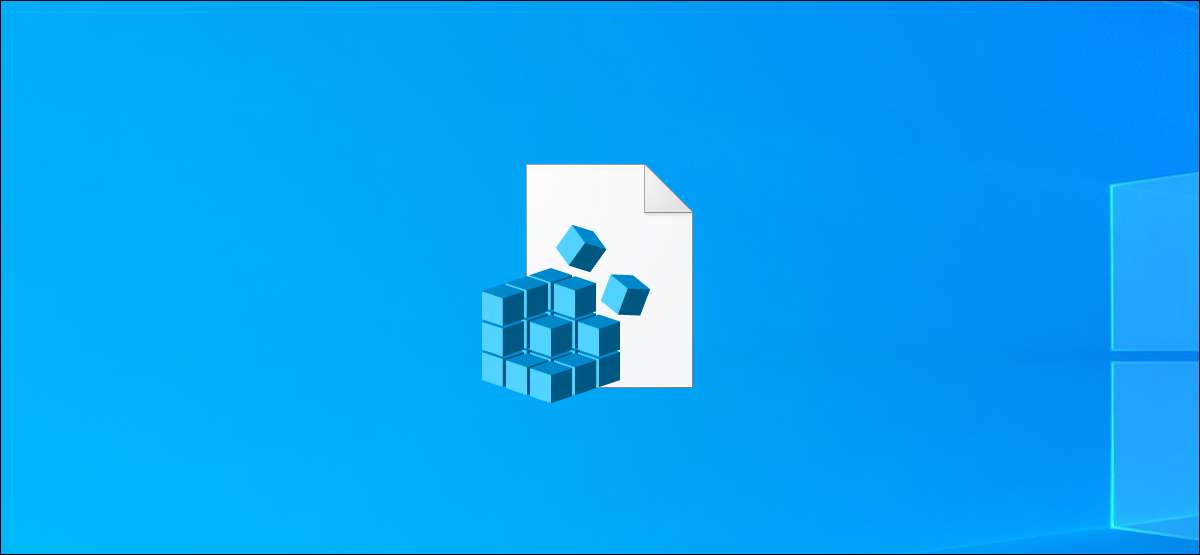
Pada Windows, file reg berisi daftar perubahan pada Registry Windows. File-file ini adalah cara cepat untuk membuat sederhana perubahan-tetapi mereka juga bisa berbahaya. Berikut adalah cara untuk melihat apa file REG tidak sebelum Anda menjalankannya.
Apa Apakah File REG?
NS jendela Registry adalah database di mana Windows dan beberapa aplikasi pihak ketiga menyimpan pengaturan dan data lainnya.
Banyak pilihan pada Windows 10 hanya dapat diubah dalam Windows Registry. Beberapa opsi juga dapat diubah di Grup Kebijakan-tetapi hanya Profesional, Enterprise, dan Pendidikan edisi Windows 10 memiliki akses ke.
Kami mencakup banyak “hacks registry” -changes ke Windows Registry-sini di How-To Geek.
Anda dapat mengubah pengaturan ini sendiri menggunakan Registry Editor, namun butuh beberapa klik. Untuk mempercepat hal-hal, kami juga menawarkan download file REG Anda dapat jalankan untuk membuat perubahan ini.
file REG dapat dibuat dalam beberapa cara-Anda dapat menggunakan “Ekspor” pilihan dalam Registry Editor atau menulis REG file dengan tangan di editor teks seperti Notepad .
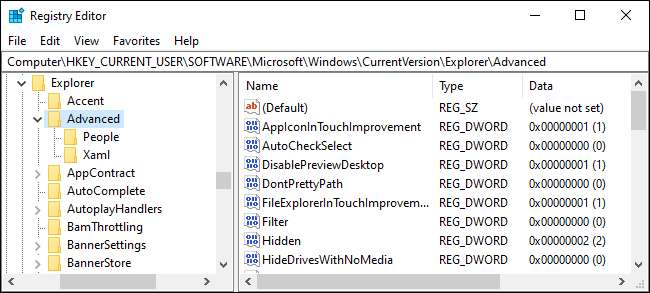
TERKAIT: Cara Membuat Hacks Windows Registry Anda Sendiri
Mengapa REG File Bisa Berbahaya
REG files hanya berisi daftar perubahan Registry. Ketika Anda klik dua kali file REG, Windows akan membuat perubahan yang ditentukan dalam file.
Jika file REG adalah dari sumber yang dapat dipercaya dan tidak memiliki kesalahan di dalamnya, yang baik-baik saja ini. Misalnya, Anda dapat menulis file REG Anda sendiri untuk cepat membuat perubahan favorit Anda ke PC Windows baru.
Namun, file REG juga dapat melakukan hal-hal buruk. Hal ini dapat mengacaukan berbagai pengaturan atau bagian hapus dari Windows Registry ketika Anda menjalankannya.
Cara Lihat Isi sebuah REG Berkas ini
Sebelum menjalankan file REG, kami sarankan memeriksa isinya. Kami akan menunjukkan bagaimana melakukan ini, dengan menggunakan kami “LastActiveClick” registry hack , Yang membuat satu klik pada icon taskbar mengaktifkan jendela terakhir yang Anda digunakan dari program-ada beberapa klik diperlukan.
Untuk melihat isi dari file REG, klik kanan di File Explorer dan pilih “Edit.” Ini akan membukanya di Notepad.
Catatan: Jika Anda tidak melihat “Edit” pilihan, file REG mungkin di dalam arsip ZIP. Anda mungkin perlu untuk mengambil file REG dari arsip ZIP sebelum melanjutkan. Anda hanya dapat menyalin-dan-paste atau drag-and-drop ke folder lain.
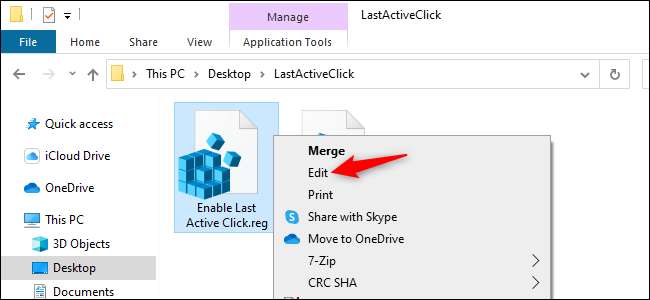
Anda akan melihat peringatan sebelum Anda membuka file jika Anda download dari web. Selama Anda mengklik “Edit,” Anda dapat mengklik “Run” untuk melanjutkan. Ini aman-kau hanya membuka file teks di Notepad.
Catatan: Jika Anda tidak sengaja mengklik “Merge” bukan-atau jika Anda klik dua kali file-Anda akan melihat jendela User Account Control setelah mengklik “Run.” Klik “Tidak” untuk prompt jika Anda tidak siap untuk menambahkan isi file ke registri Anda belum.
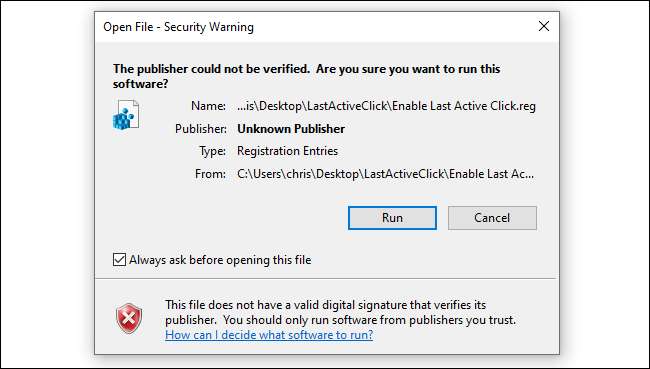
TERKAIT: Cara Membuat Tombol Taskbar Anda Selalu Beralih ke Window Aktif terakhir
Cara Membaca File REG
Anda akan melihat isi dari file REG ditampilkan di Notepad. Jika registry hack sederhana, Anda hanya harus melihat beberapa baris. Inilah yang kami terakhir Aktif Klik registry hack terlihat seperti:
Windows Registry Editor Version 5.00 ; diciptakan oleh Walter Glenn ; untuk How-To Geek ; Artikel: https://www.howtogeek.com/281522/how-to-make-your-taskbar-buttons-always-switch-to-the-last-active-window/ [HKEY_CURRENT_USER \ SOFTWARE \ Microsoft \ Windows \ CurrentVersion \ Explorer \ Advanced] "LastActiveClick" = dword: 00000001
Baris pertama, “Windows Registry Editor Version 5.00”, hanya memungkinkan Anda tahu apa jenis file ini.
Dalam file ini, garis dua melalui empat dimulai dengan “;” karakter. Ini berarti mereka “ komentar . " Mereka tidak benar-benar melakukan apa-apa ketika mereka menjalankan file-mereka hanya di sini untuk menjadi manusia-dibaca untuk setiap manusia membaca file.
Garis kelima dan keenam adalah daging file tertentu. Baris kelima memberitahu Windows untuk melakukan perubahan di lokasi berikut, atau “kunci,” dalam registri:
HKEY_CURRENT_USER \ Software \ Microsoft \ Windows \ CurrentVersion \ Explorer \ Advanced
Baris keenam memberi tahu Windows untuk membuat nilai DWORD bernama "LastActiveClick" dan menetapkan nilainya menjadi "1". (Jika nilainya sudah ada, Windows akan menetapkan nilainya menjadi "1".)
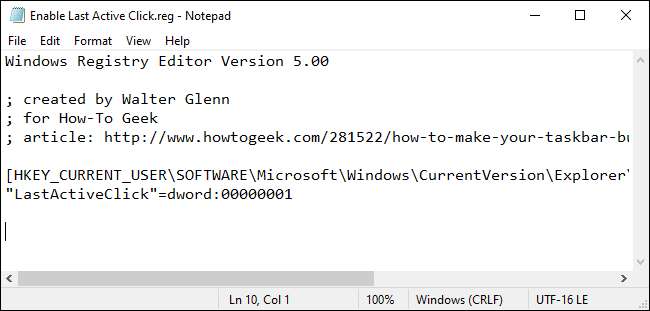
Kami juga memiliki file registri yang membatalkan perubahan ini. Ini berbeda dengan memiliki teks ini sebagai gantinya:
[HKEY_CURRENT_USER \ Software \ Microsoft \ Windows \ CurrentVersion \ Explorer \ Advanced] "LastActiveClick" = -
Tanda minus ("-") memberi tahu Windows untuk menghapus nilai LastActiveClick.
File reg dapat melanjutkan banyak baris perubahan, tetapi mereka semua akan berada dalam format yang sama.
Bagaimana cara mengetahui apakah file reg aman
Pada geek, kami memasangkan file reg yang dapat diunduh dengan instruksi untuk mengubah pengaturan pada Anda sendiri di registri. Jika Anda merasa nyaman membuat perubahan dalam registri dengan tangan, Anda harus merasa nyaman dengan menjalankan file reg yang membuat perubahan yang sama.
Jika Anda tidak mengerti apa yang dilakukan file reg - dan terutama jika Anda tidak mempercayai sumbernya - maka jangan jalankan.
Tip: Kami juga tidak menyarankan Anda mempercayai kami, baik! Tolong, jangan ragu untuk memeriksa pekerjaan kami: Saat Anda Unduh file reg dari kami , periksa isinya dan pastikan Anda nyaman dengan mereka sebelum Anda menjalankan file. Adalah baik untuk mendapatkan kebiasaan memeriksa semua file REG sebelum Anda menjalankannya.
Jika Anda mempercayai file, cukup klik dua kali - atau klik kanan dan pilih "Gabung." Windows akan bertanya apakah Anda ingin membiarkan editor registri membuat perubahan pada komputer Anda. Setuju dan isi file registri akan digabungkan dengan registri PC Anda.






